セキュリティとプライバシーは、直近の10年間ほどmacOSのアップデートの主要なポイントになっており、新しいバージョンが出るたびに、macOSがMacをウイルスから保護する仕組みも進化しています。 ウイルスやその配布手法がますます高度化する中で、それを検出する方法も同様に高度である必要があります。 XProtectは、悪意あるソフトウェアに対抗する防御ツールのひとつであり、数年前から存在しているものです。 しかし、これは何であって、何ができるものなのでしょうか? また、必要なものなのか、無効にしても良いものなのでしょうか? この記事では、それらの疑問にお答えしていきます。
MacのXProtectとは
XProtectは、Appleが定義する3つの防御レイヤーの一部です。 以下がその3つのレイヤーです:
- ウイルスの起動や実行を抑止
- ウイルスの実行をブロック
- 実行されたウイルスへの対処
これら3つのレイヤーの最初のレイヤーである「App Store」は、すべてのアプリがダウンロード可能になるよりも前の段階でウイルスが存在しないかスキャンを行います。さらに、Macにインストールできるものをコントロールする「Gatekeeper」と「公証」の組み合わせによって管理されます。
「公証」とは、開発者が自らのソフトウェアをAppleに提出し、Appleがそのコードをスキャンして悪意あるコンテンツや署名の問題がないかを確認するプロセスです。 これは、開発者がソフトウェアに添付できるチケットを生成し、Gatekeeperが確認できる場所にオンラインで公開します。 Gatekeeperはアプリのダウンロード時にこのチケットを確認し、App Storeまたは「認識された開発者」からのダウンロードのみを許可するなど、ユーザーによって設定されたポリシーに従って動作します。 Gatekeeperが「認識された開発者」を特定するプロセスの一部として、この公証チケットの有効性がチェックされます。
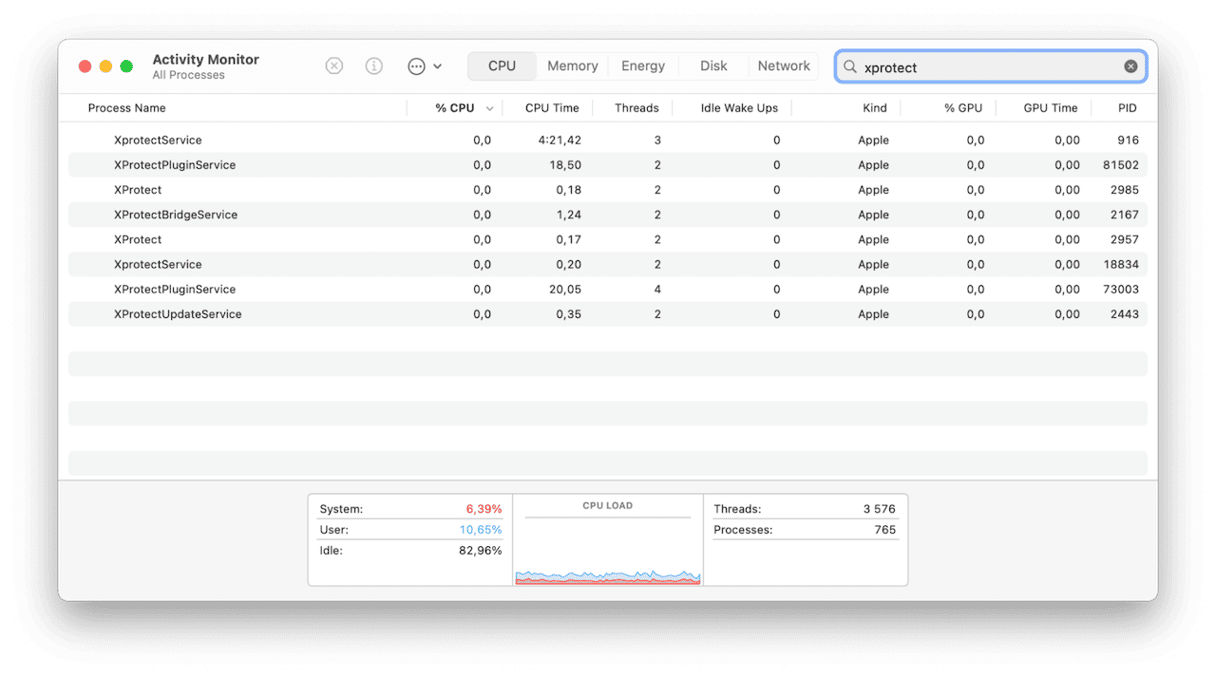
2番目と3番目の防御レイヤーで登場するのが「XProtect」です。 これはシグネチャベースの検出を使用して、Macからウイルスを識別して削除します。 Appleは、シグネチャベースの検出を実行するために「YARA」というツールを使用します。 YARAは定期的に更新され、Appleは常に新たなウイルス感染や亜種に対応し、その都度シグネチャを更新しています。 XProtectは既知のウイルスを自動的に検出し、その実行をブロックします。 macOS Catalina以降では、XProtectは以下の3つのタイミングでウイルスをチェックします:
- アプリを初めて起動したとき
- ファイルシステム内でアプリが変更されたとき
- XProtectのシグネチャが更新されたとき
MacでXProtectを使う方法
何か不審なものを発見しない限り、XProtectが実行されることはありません。 ただし、何か不審なものを検出した場合には、該当ファイルをゴミ箱に移動して警告を表示します。 セキュリティ強化の目的で、ウイルスのサンプルをAppleと共有するよう求められる場合もあります。 これらのサンプルを共有することに同意するかはあなた次第です。 同意した場合、アップロードされるのはウイルスの実行ファイルのみで、もしそれがアプリバンドル内にある場合はそのバンドル全体がアップロードされます。 それ以外は何もAppleに共有されません。 さらに、XProtectはシステムやセキュリティアップデートに修正パッチを含めることで、感染への対処も行います。
XProtectは行動分析ツールも搭載しています。 これにより、未知のウイルスを検出できるようになります。 ウイルスのダウンロード元のソフトウェアなどのウイルスに関する情報は、XProtectシグネチャの改善に活用されます。
XProtectは最新の脅威インテリジェンスに基づいて定期的に更新されており、macOSは毎日これらのアップデートをチェックします。
XProtectがMac上に存在する場所
XProtectはバックグラウンドで動作していますが、次の手順で場所を確認できます:
- 新しくFinderのウィンドウを開きます。
- 「Command + Shift + G」を押して、次のパスを貼り付けて「Return」キーを押します: /Library/Apple/System/Library/CoreServices/XProtect.app
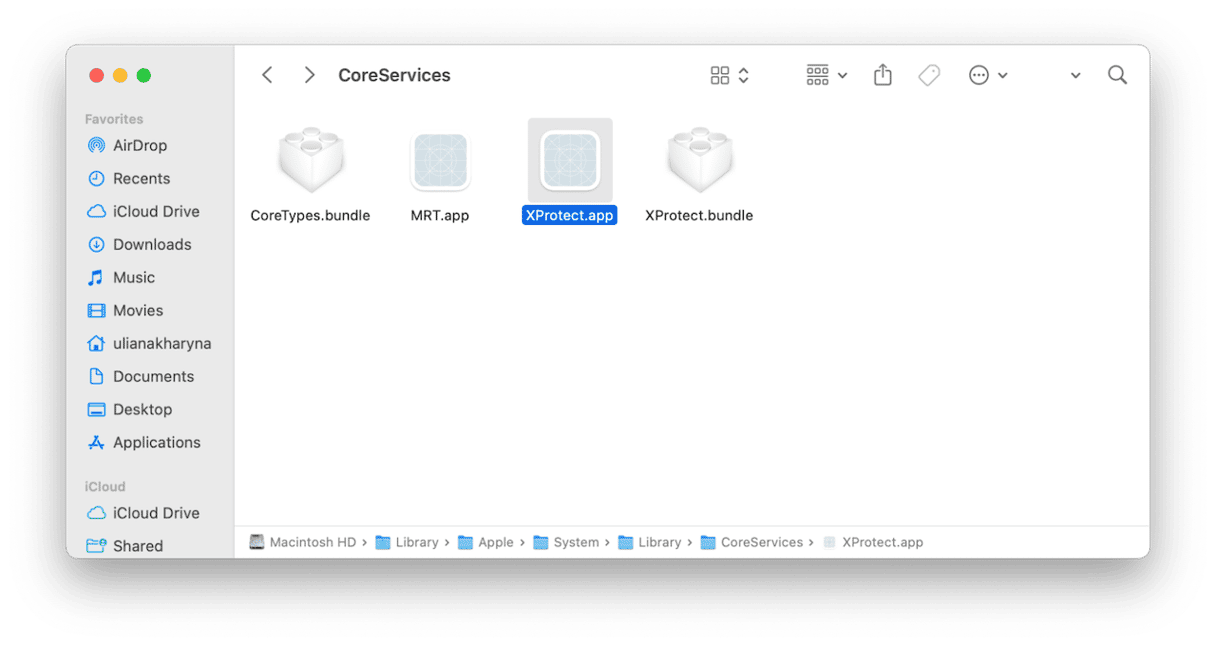
- それを右クリックして、「パッケージの内容を表示」を選択します。
- 「Contents」>「Resources」のフォルダ内には、XProtectがどの項目を検出対象としているかを示す「.plist」ファイルが含まれています。
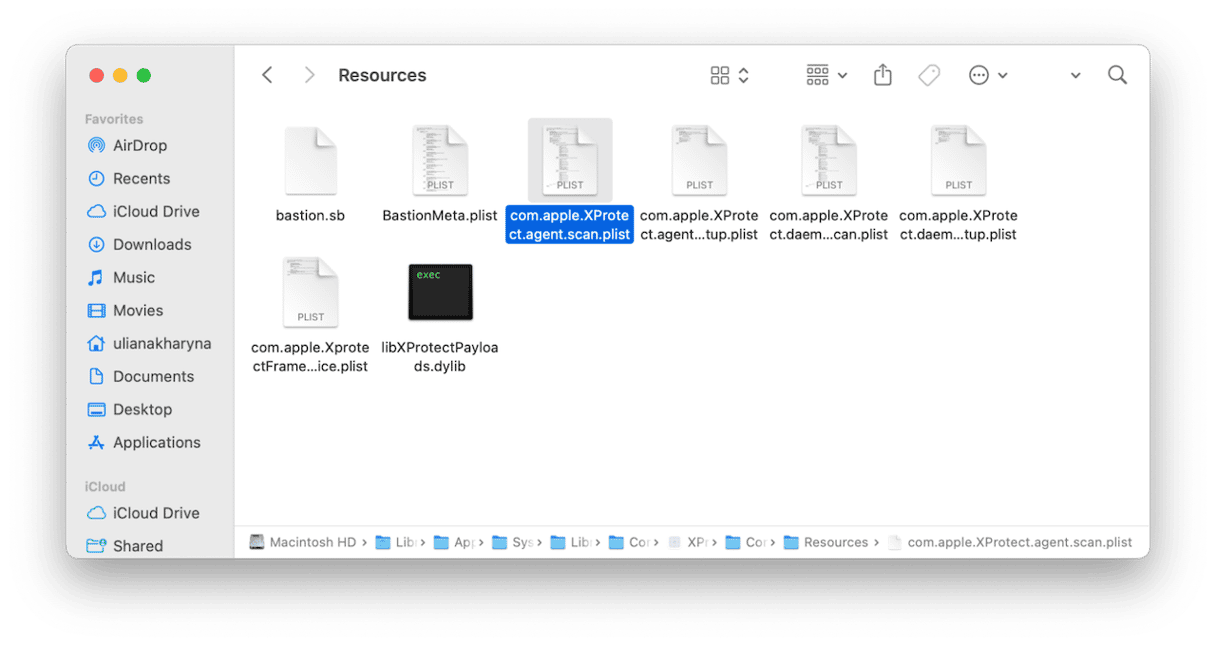
これでMacでXProtectにアクセスする方法をご理解いただけたはずですが、不具合を避けるためにも、これらのファイルの内容を変更すべきではありません。
MacでXProtectを無効にする方法
XProtectはデフォルトで有効化されており、そのすべての処理は自動で行われます。したがって、ユーザーが自力で有効化したり、動作チェックを行う必要はありません。 ただし、無効にすることもできます。
その方法の説明に入る前に、注意点があります。XProtectを無効化すると、Macはウイルスに対して大幅に脆弱になります。つまり、サードパーティ製のウイルス対策ツールを使用しない限り、Mac上で最新のウイルスをスキャンして悪意のあるソフトウェアから保護する機能が完全に失われます。 したがって、これは無効化する前によく考えるべき内容です。
一部のユーザーから「XProtectがCPUリソースを多く消費している」という報告もありますが、現時点では広範な問題やパフォーマンスへの深刻な影響を示す証拠はありません。 XProtectが過剰にリソースを使っていると「アクティビティモニタ」で把握して、それを無効にしたいようであれば、更新プログラムの自動ダウンロードを停止することができます。 これを行うことは推奨できませんが、その手順は以下の通りです:
- Appleメニューをクリックして「システム設定」を選択します。
- 「一般」>「ソフトウェアアップデート」を選択します。
- 「自動アップデート」の横にある「i」をクリックします。
- 「セキュリティ対応とシステムファイルをインストール」をオフにします。
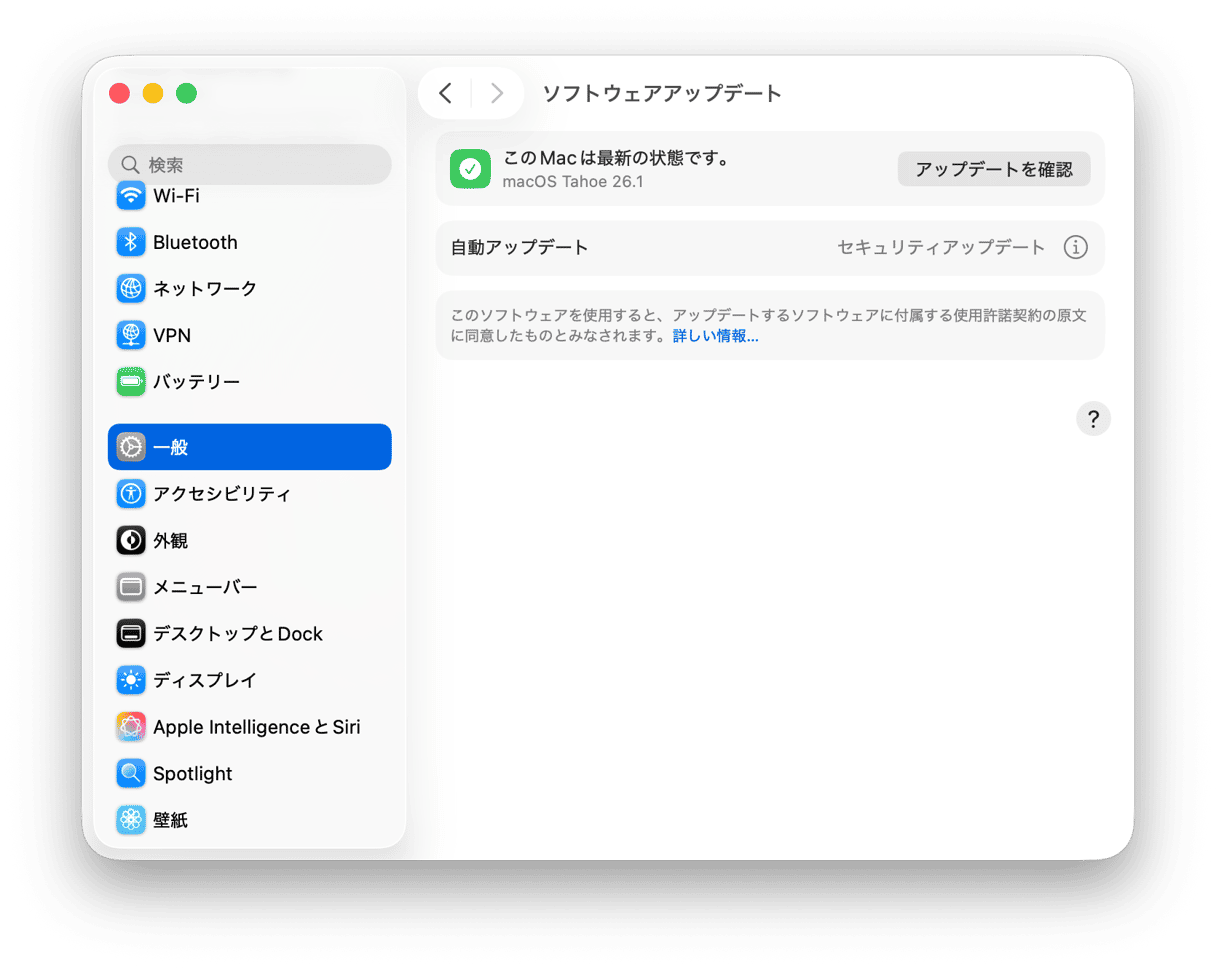
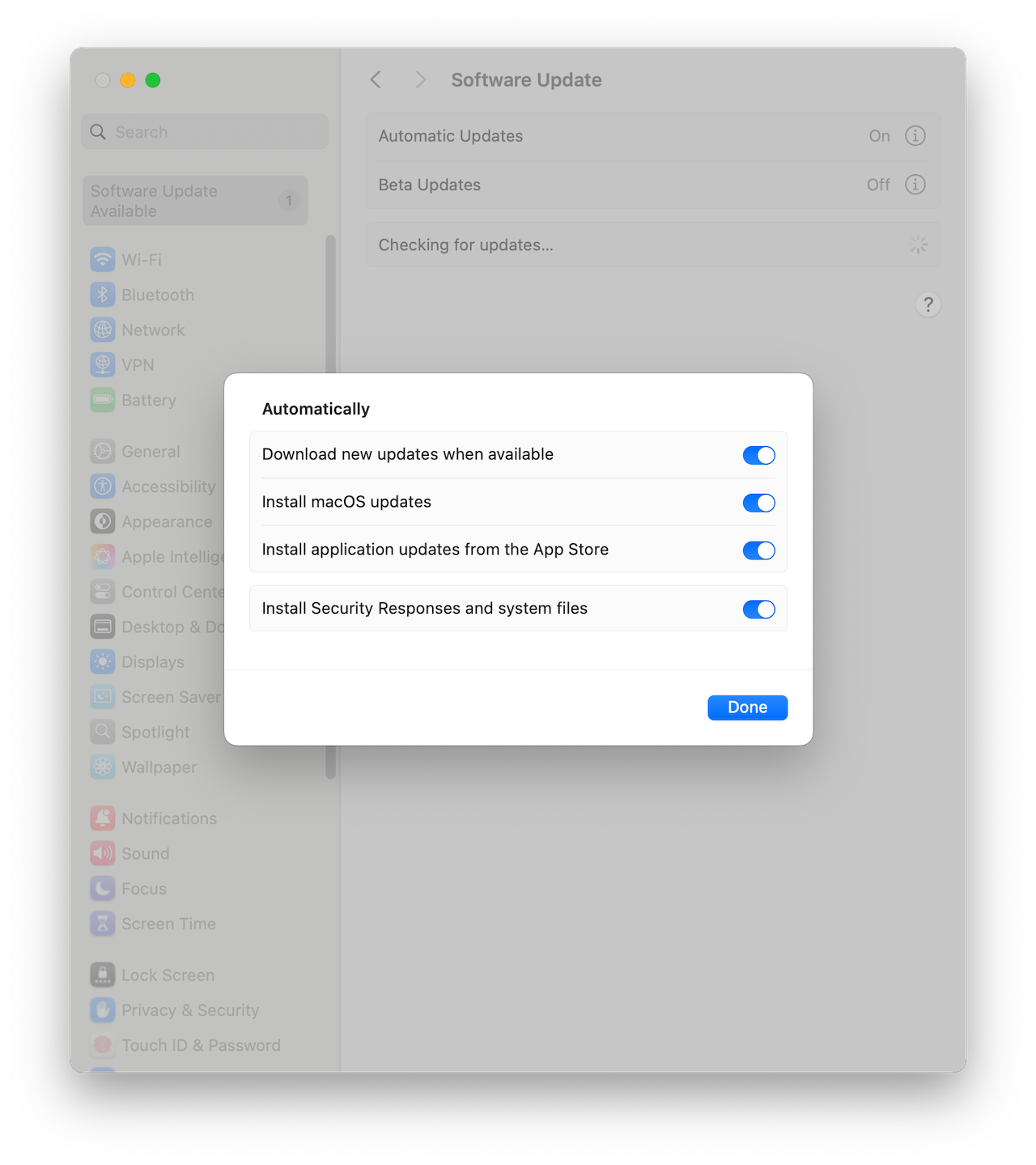
Macを安全に保つ方法
XProtectによる保護に加えて、Macを安全に保つ方法はいくつかあります:
- サードパーティ製のツールを使用してウイルスをスキャンすると、XProtectでは検出されない悪意のあるソフトウェアが見つかる場合があります。
- 定期的にアプリの権限を確認。 これらの権限には、Macのカメラやマイクのほか、画面収録、フォルダ、システムへのアクセスなどが含まれます。
- キャッシュやCookieなど、ウェブサイトからMacにダウンロードされたファイルなどもプライバシーやセキュリティの問題の原因となる可能性があるので、モニタリングを行います。
- プライバシーが侵害される可能性があるので、「最近使った項目」のリストを消去します。
これらすべてを管理する上で最も簡単な方法は、
CleanMyMacの「セキュリティ保護」機能を使うことです。 これはMacをスキャンして潜在的な脆弱性を探し、簡単に対処できるようにしてくれます。
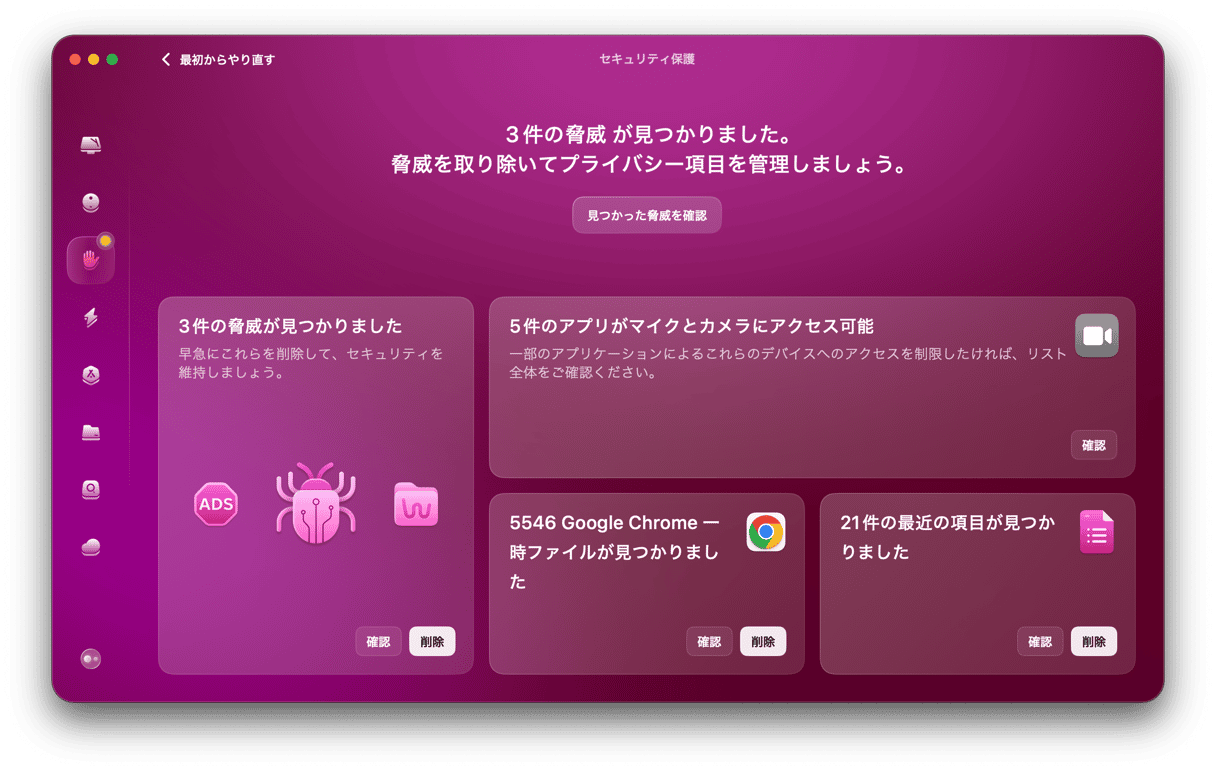
XProtectは、macOSに標準搭載されているウイルス対策機能です。 これはシグネチャベースの検出手法でウイルスを識別し、削除を行います。 XProtectは、特定のイベントが発生するとMacを自動的にスキャンを行い、最新の脅威に対応できるように定期的にアップデートされています。 自動アップデートを停止することも可能ですが、これは推奨されません。 アップデートを止めると、XProtectが新しいウイルスを検出できなくなり、Macの安全性が低下します。






